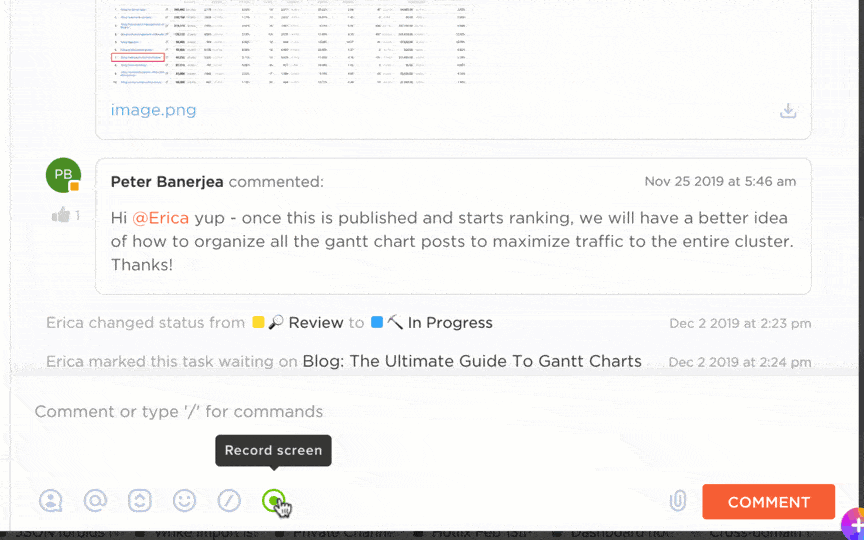Snagit è un popolare strumento di cattura e registrazione dello schermo per la creazione di contenuti. È intuitivo, facile da usare e piuttosto versatile, il che lo rende uno dei migliori strumenti di snipping per Mac e Windows.
Il software consente di scattare screenshot, registrare video di alta qualità e aggiungere annotazioni per comunicare i processi senza soluzione di continuità.
Tuttavia, quando le esigenze di modifica dei video aumentano, questo strumento potrebbe non essere sufficiente. Snagit è ottimo per i principianti, ma può essere frustrante passare da uno strumento all'altro per completare un singolo progetto. E se questo non fosse abbastanza limitante, Snagit non ha un piano Free. 😑
Come persona che ha vissuto queste delusioni in passato, lasciate che vi aiuti a trovare la migliore alternativa a Snagit disponibile.
Dai solidi strumenti di modifica al software di registrazione dello schermo gratis, ce n'è per tutti i gusti. Iniziamo!
Cosa cercare in un'alternativa a Snagit?
Nel cercare l'alternativa ideale a Snagit, ho tenuto conto di alcune caratteristiche per trovare le migliori opzioni disponibili.
Ecco alcune delle funzionalità/funzione da ricercare:
- Capacità di modifica: Optate per uno strumento potente che offra funzionalità/funzione avanzate, come l'aggiunta di transizioni, l'animazione del testo e la modifica dell'audio. Snagit non dispone di queste funzionalità/funzione, quindi è bene scegliere un'alternativa più completa
- Compatibilità: Cercate strumenti di modifica che siano compatibili con tutti i dispositivi e i sistemi operativi. Snagit è progettato specificamente per utenti Windows e Mac. Quindi, per una maggiore flessibilità, scegliete uno strumento che lavori anche per gli utenti Linux
- Costo: Scegliete strumenti di modifica che offrano un piano gratuito o che abbiano un prezzo ragionevole per le loro funzioni, in modo da gestire il vostro budget
- Facilità d'uso: Scegliete uno strumento che richieda una curva di apprendimento minima o nulla. In questo modo sarà facile per voi utilizzarlo regolarmente
Valutando gli strumenti in base a questi fattori, ho trovato le 15 migliori alternative a Snagit per continuare a creare contenuti in modo più efficiente.
Le 15 migliori alternative a Snagit per catturare e modificare facilmente lo schermo
Ecco 15 dei migliori strumenti di registrazione dello schermo che potete usare come alternativa a Snagit:
1. ClickUp (il migliore per una comunicazione semplificata con registrazione dello schermo incorporata)
ClickUp è una suite di gestione del lavoro con funzioni complete e rappresenta un'ottima alternativa a Snagit. Con un'interfaccia intuitiva e robuste funzionalità/funzione di collaborazione, è una delle migliori soluzioni per catturare e modificare screenshot e registrazioni dello schermo.
Ecco due delle sue funzionalità/funzione avanzate che ne dimostrano il motivo:

utilizzate Clip di ClickUp per creare registrazioni senza sforzo del vostro schermo e della vostra webcam_
Con ClickUp Clip clickUp Clips è un programma che mi permette di fare degli snips dell'intero schermo o di aree specifiche e di condividerli con il mio team. Mi permette anche di trasformare qualsiasi registrazione dello schermo in un'attività, il che significa che posso usarla per assegnare attività e condividere idee che non è possibile fare a voce.

con ClickUp Brain, trascrivete con precisione tutte le registrazioni dello schermo in pochi secondi, il tutto con la potenza dell'IA_
Se questo non fosse abbastanza utile, ClickUp Brain fa un ulteriore passaggio. Mi permette di trascrivere il contenuto della registrazione dello schermo catturato per facilitarne la comprensione. In questo modo, indipendentemente dal contenuto dello schermo del mio computer, posso generare trascrizioni accurate, con timestamp e frammenti, e condividerle con il mio team per minimizzare le possibilità di comunicazione errata.
Le migliori funzionalità/funzione di ClickUp
- Cattura simultaneamente lo schermo e la webcam per creare tutorial e presentazioni accattivanti
- Aggiungere commenti o istruzioni alle registrazioni e condividerle istantaneamente tramite collegamenti per facilitare la collaborazione
- Archiviazione automatica delle registrazioni nel cloud, per garantire un facile accesso da qualsiasi dispositivo
- Incorporare le Clip direttamente inDocumenti ClickUp per una documentazione più completa sul progetto
- Consente discussioni e decisioni più produttive grazie alla condivisione di Clip per la revisione del team
Limiti di ClickUp
- I nuovi utenti potrebbero trovarsi di fronte a una leggera curva di apprendimento
Prezzi di ClickUp
- Free Forever
- Unlimited: $7/mese per utente
- Business: $12/mese per utente
- Azienda: Contattare per i prezzi
- ClickUp Brain: Da aggiungere a qualsiasi piano a pagamento per $7 per membro al mese
Valutazioni e recensioni di ClickUp
- G2: 4,7/5 (9.000+ recensioni)
- Capterra: 4,6/5 (4.000+ recensioni)
2. Icecream Screen Recorder (il migliore per la registrazione e la modifica di base dello schermo)

via Registratore di schermo Icecream Icecream Screen Recorder è uno strumento di cattura dello schermo disponibile per Windows, Mac e dispositivi Android.
Per me, l'interfaccia semplice dello strumento è il suo aspetto migliore. Se siete principianti, lo troverete molto completo.
Icecream Screen Recorder ospita quasi tutte le funzionalità/funzione necessarie per creare contenuti di base per gli screenshot. Consente inoltre di registrare l'audio e di aggiungere la visualizzazione della webcam alla registrazione dello schermo.
Le migliori funzionalità/funzione di Icecream Screen Recorder
- Utilizza le funzionalità/funzione di base per la modifica degli screenshot, come annotazioni, forme e testo
- Cattura l'intero schermo o aree selezionate a seconda delle necessità
- Gestire facilmente gli screenshot e i video catturati all'interno dell'app
- Esportazione dei contenuti catturati in più formati, tra cui MP4 e JPEG
Limiti di Icecream Screen Recorder
- Limitate funzionalità/funzione avanzate di modifica rispetto ad altri editor
- La versione gratuita presenta filigrane sulle registrazioni
**Per saperne di più I migliori registratori di schermo gratis senza watermark
Prezzi di Icecream Screen Recorder
- Free Forever
- Licenza di 1 anno: $29,95 (fatturati annualmente)
- Licenza a vita: $79,93 (una tantum)
- Pacchetto Video PRO: $217 (una tantum)
Icecream Screen Recorder valutazioni e recensioni
- G2: 4.1/5 (20+ recensioni)
- Capterra: 4/5 (30+ recensioni)
3. Greenshot (il migliore per catturare e annotare rapidamente gli screenshot)

via Colpo di verde Greenshot è uno strumento dedicato agli screenshot che consente di catturare immagini web a schermo intero, scorrere immagini web e selezionare sezioni di pagine web, nonché di annotarle, evidenziarle e sfocarle.
Lo strumento è leggero e facile da usare. In particolare, mi piace il suo tempo di risposta rapido, che rende molto facile l'acquisizione di screenshot video.
Le migliori funzionalità/funzioni di Greenshot
- Scatta screenshot rapidamente con scorciatoie da tastiera personalizzabili
- Annotazione degli screenshot con un intervallo di opzioni, tra cui frecce, caselle di testo e evidenziazioni
- Salvataggio automatico dell'acquisizione negli appunti per incollare rapidamente le immagini in altre applicazioni
- Modifica immediata dello screenshot attraverso l'editor di immagini integrato
Limiti di Greenshot
- Funzionalità/funzione limitate per la modifica degli screenshot
- Nessuna funzione di registrazione video
Prezzi di Greenshot
- Free Forever
Valutazioni e recensioni di Greenshot
- G2: 4.8/5 (160+ recensioni)
- Capterra: 4.9/5 (30+ recensioni)
4. ShareX (il migliore per personalizzare e condividere screenshot avanzati)

via CondividiX Se dovessi raccomandare un solo strumento di cattura dello schermo abbastanza funzionale per Windows, sarebbe ShareX. È versatile e offre ampie funzionalità/funzione di modifica.
Permette di catturare immagini a schermo intero, immagini di regioni personalizzate, finestre attive e molto altro, oltre a schermate e GIF. Per quanto riguarda la modifica, ShareX permette di fare molto di più che annotare: è possibile pixelare, ritagliare e aggiungere adesivi agli screenshot.
Le migliori funzionalità di ShareX
- Sfruttare le funzionalità avanzate di modifica delle immagini, compresi effetti e abbellimenti
- Registrazione di video di alta qualità e cattura di schermate in diversi formati
- Estrazione di testo dagli screenshot grazie all'OCR integrato
- Condivisione dei contenuti direttamente su varie piattaforme e servizi online
Limiti di ShareX
- Interfaccia utente disordinata
- Implica una curva di apprendimento ripida per i principianti
Prezzi di ShareX
- Free Forever
Valutazioni e recensioni di ShareX
- G2: 4.8/5 (70+ recensioni)
- Capitolare: NA
5. Screenpresso (il migliore per creare tutorial dettagliati con screenshot)

via Screenpresso Il prossimo elenco delle migliori alternative a Snagit è Screenpresso, uno strumento per gli screenshot che funge anche da strumento per la creazione di immagini registratore di schermate .
Il software è abbastanza facile da navigare e ha un editor integrato, quindi non è necessario passare da un'app all'altra per creare un tutorial con screenshot.
Screenpresso consente di pubblicare i risultati su Google Drive, Dropbox, OneDrive e così via, per condividerli direttamente con il team: un notevole passo avanti, a mio parere.
Le migliori funzionalità di Screenpresso
- Creare tutorial con annotazioni e voci fuori campo
- Utilizzo di un robusto editor incorporato per annotare e migliorare le immagini acquisite
- Condivisione rapida delle acquisizioni tramite un semplice link URL
- Eseguire il back-up delle acquisizioni nello spazio di archiviazione cloud con accesso sicuro
Limiti di Screenpresso
- Breve durata della registrazione video nella versione gratuita
- Limitato supporto dei formati di file per le esportazioni
Prezzi di Screenpresso
- Free Forever
- Pro: $14,99/utente (una tantum)
- Azienda: $438 (una tantum)
Valutazioni e recensioni su Screenpresso
- G2: 4.6/5 (30+ recensioni)
- Capterra: NA
6. Loom (il migliore per la registrazione e la condivisione di screenshot video)

via Loom Loom è un popolare strumento professionale per la registrazione dello schermo con avanzate capacità di modifica e un'interfaccia di facile utilizzo.
Permette di creare messaggi video di alta qualità e dotati di IA e di modificarli, condividerli e incorporarli per facilitare la collaborazione. Inoltre, lo strumento consente anche di riepilogare/riassumere i video dello schermo con l'IA .
Tuttavia, di recente hanno cambiato le inclusioni del piano Free, quindi ora è necessario un piano a pagamento se si desidera modificare i video in Loom.
Le migliori funzionalità/funzione di Loom
- Registra lo schermo mentre cattura le immagini della webcam
- Cattura sia le azioni dello schermo che l'audio, compreso l'ingresso del microfonoGenerare trascrizioni Se volete uno strumento per catturare screenshot ed elementi specifici dello schermo, Monosnap è una delle migliori alternative gratuite a Snagit. È disponibile sia per Windows che per Mac.
Lo strumento offre funzioni di base per la registrazione e la modifica dello schermo. Per me, l'aspetto migliore di Monosnap è il suo lungo elenco di integrazioni.
Le migliori funzionalità/funzione di Monosnap
- Cattura di finestre a schermo intero, parziale o scorrevole
- Aggiunta di testo, annotazioni e forme agli screenshot
- Integrazione con servizi cloud come Google Drive e Dropbox per lo spazio di archiviazione e condivisione
- Scatta screenshot all'istante con tasti di scelta rapida personalizzabili
Limiti di Monosnap
- Le funzionalità avanzate richiedono una sottoscrizione a pagamento
- Può avere problemi di prestazioni sui dispositivi di fascia bassa
Prezzi di Monosnap
- Free Forever
- Non commerciale: $3/mese
- Commerciale: $10/utente/mese
Valutazioni e recensioni di Monosnap
- G2: NA
- Capitolare: NA
11. OBS Studio (il migliore per catturare screenshot video di alta qualità)

via Studio OBS Un'altra alternativa a Snagit che consiglio vivamente è OBS Studio, un programma versatile per la registrazione dello schermo strumento .
Il software presenta un intervallo di funzionalità/funzione innovative. Permette di mixare video e audio , impostare impostazioni, riorganizzare il layout dei video e così via. Inoltre, supporta tutti i sistemi operativi: Windows, MacOS e Linux.
Le migliori funzionalità/funzioni di OBS Studio
- Registrazione di schermate ad alta risoluzione fino a 4K
- Creazione di complesse transizioni di scena con più sorgenti per la registrazione
- Migliorare i contenuti catturati con filtri ed effetti video
- Mixare l'audio con opzioni avanzate per la musica di sottofondo e l'ingresso del microfono
- Trasmissione in diretta su piattaforme come YouTube e Twitch
Limiti di OBS Studio
- Si concentra principalmente sulla registrazione di video, non su screenshot
- I nuovi utenti potrebbero dover affrontare una lieve curva di apprendimento
Prezzi di OBS Studio
- Free Forever
Valutazioni e recensioni di OBS Studio
- G2: 4,6/5 (120 recensioni)
- Capterra: 4.7/5 (1.050 recensioni)
12. Droplr (il migliore per semplici screenshot modificabili)

via Gocce Droplr è una potente alternativa a Snagit, grazie al suo ampio intervallo di funzionalità/funzione e alla sua semplice interfaccia utente.
Con Droplr è possibile registrare contenuti audio e video sullo schermo e caricarli e salvarli utilizzando qualsiasi spazio di archiviazione cloud. Inoltre, lo strumento genera un collegato per condividere istantaneamente l'acquisizione con il team.
Le migliori funzionalità/funzione di Droplr
- Registra video insieme alle catture dello schermo
- Memorizzazione delle catture nel cloud per accesso e gestione
- Collaborazione con il team tramite collegamenti e commenti in condivisione
- Si integra perfettamente con vari strumenti di produttività e app come Slack, Documenti Google, ecc.
Limiti di Droplr
- Strumenti di modifica di base per gli screenshot
- Alcuni utenti segnalano problemi di connessione
Prezzi di Droplr
- Pro Plus: $8/mese
- Teams: $9/mese per utente
- Azienda: Prezzo personalizzato
Valutazioni e recensioni su Droplr
- G2: 4.5/5 (390+ recensioni)
- Capterra: 4.5/5 (110+ recensioni)
13. Shottr (il migliore per gli screenshot di base del Mac)

via Shottr Shottr è uno strumento di screenshot progettato esplicitamente per MacOS. Vanta un'interfaccia di facile utilizzo e funzionalità/funzione di base per supportare la comunicazione e la collaborazione quotidiane.
Lo strumento consente di scattare screenshot (sia a schermo intero che a scorrimento), modificarli, aggiungere sfondi, rimuovere oggetti, unire due catture e molto altro ancora.
Le migliori funzionalità/funzioni di Shottr
- Modifica degli screenshot con opzioni quali ritaglio, annotazione, sovrapposizione, ridimensionamento, ecc.
- Organizzare e cercare nella cronologia degli screenshot acquisiti
- Personalizzazione degli scorciatoi da tastiera per un accesso rapido
Limiti di Shottr
- Limitate funzionalità/funzioni avanzate rispetto alla concorrenza
- Non supporta altri sistemi operativi come Windows e Linux
Prezzi di Shottr
- Free Forever
- Basic Tier: $8
- Club degli amici: $25
Shottr valutazioni e recensioni
- G2: NA
- Capterra: NA
14. FastStone Capture (il migliore per catturare e modificare screenshot in modo leggero)

via Cattura FastStone FastStone Capture è un altro robusto strumento di cattura dello schermo che ho utilizzato e apprezzato. Consente di eseguire screenshot e annotazioni senza sforzo di pagine web, oggetti sullo schermo, menu e altro ancora. Inoltre, offre funzionalità/funzione di registrazione dello schermo che permettono di catturare l'attività dello schermo.
FastStone è disponibile anche come estensione per il browser Chrome, in modo da poterlo utilizzare su diversi dispositivi, e questo per me è un vantaggio significativo.
Funzionalità/funzione migliori di FastStone Capture
- Cattura screenshot utilizzando vari metodi, tra cui la mano libera e lo scorrimento delle finestre
- Annotate e migliorate le catture con un potente editor integrato
- Condivisione facile delle catture tramite email e servizi cloud come OneNote, Word, Excel, ecc.
- Utilizzate la versione portatile dello strumento per accedervi in movimento senza installazione
Limiti di FastStone Capture
- Interfaccia utente obsoleta
- Funzionalità di modifica video minime
Prezzi di FastStone Capture
- Licenza a vita: $19,95 (una tantum)
- Licenza per famiglie: $49,95 (una tantum)
Valutazioni e recensioni di FastStone Capture
- G2: 4.7/5 (27 recensioni)
- Capitolare: NA
15. MangoApps Recorder (la migliore per annotare e condividere gli screenshot)

via Registratore MangoApps MangoApps è una piattaforma di aree di lavoro che offre una serie di funzionalità/funzione. Tuttavia, il suo strumento di cattura video si distingue per me.
MangoApps Recorder (ex TinyTake) consente di creare, annotare e condividere screenshot con pochi clic. Lo strumento ha anche un'interfaccia intuitiva e funzionalità personalizzabili.
Le migliori funzionalità/funzioni di MangoApps Recorder
- Aggiunta di commenti e annotazioni alle catture
- Caricamento automatico delle acquisizioni nel cloud per un facile accesso
- Collaborazione tramite collegamenti e commenti condivisi sulle catture
Limiti di MangoApps Recorder
- Non esiste un piano Free; i piani a pagamento sono relativamente più costosi
- Può avere problemi di prestazioni sui dispositivi più vecchi
- Alcuni utenti segnalano la presenza di bug e problemi di funzionamento
Prezzi di MangoApps Recorder
- Basic: $99/mese
- Standard: $149/mese
- Pro: $299/mese
- Azienda: Prezzo personalizzato
Valutazioni e recensioni di MangoApps Recorder
- G2: 4.2/5 (120+ recensioni)
- Capterra: 4.4/5 (140+ recensioni)
Cattura e modifica screenshot con la migliore alternativa a Snagit - ClickUp
Gli screenshot e le registrazioni dello schermo possono sembrare un affare da poco, ma non lo sono. Poiché queste risorse facilitano la creazione di contenuti, la comunicazione e la collaborazione, è essenziale assicurarsi che siano di qualità e ottimizzate.
Da fare, Snagit aiuta in una certa misura, ma ha diversi svantaggi che lo rendono inadatto alle mie diverse esigenze. Valutate le varie alternative a Snagit nel contesto delle vostre esigenze individuali per scegliere quella giusta per voi.
Se non riuscite a scegliere, scegliete ClickUp.
Questo strumento all-in-one per la gestione del lavoro utilizza l'IA per aiutarvi a catturare e modificare le registrazioni dello schermo, in modo da poter creare, comunicare e collaborare. Inoltre, offre un intervallo davvero ampio di strumenti per mantenere la creatività e la produttività. Quindi non aspettate iscrivetevi su ClickUp oggi stesso.